10 แอปพลิเคชั่นแปลงวิดีโอ HD ที่ดีที่สุดสำหรับเดสก์ท็อปและออนไลน์
เมื่อคุณเล่นวิดีโอด้วยเครื่องเล่นสื่อหรือบนอุปกรณ์มือถือของคุณมันเป็นเรื่องยากที่จะไม่ได้อะไรเลยนอกจากข้อความบอกว่าไม่รองรับรูปแบบไฟล์วิดีโอ การแจ้งเตือนเพียงพอที่จะฆ่าอารมณ์และความสนใจของคุณ โชคดีที่ แปลงวิดีโอ HD โปรแกรมสามารถช่วยคุณแก้ปัญหาได้อย่างรวดเร็ว ไม่เพียง แต่สำหรับการแปลงรูปแบบวิดีโอที่เฉพาะเจาะจงโปรแกรมแปลงวิดีโอ HD ที่ดีที่สุดมีความสามารถมากกว่าที่คุณคิด คุณสามารถเรียนรู้รายการยอดนิยมในโพสต์นี้
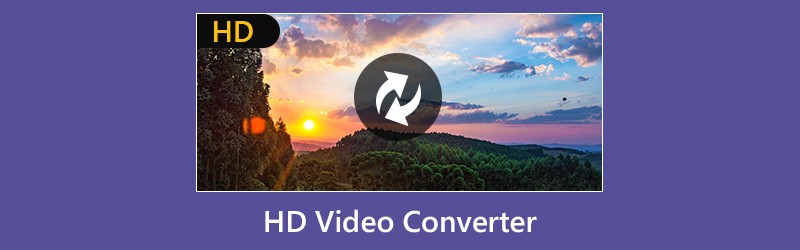
เนื้อหาของหน้า
ก่อนที่จะเขียน เราจะทดสอบซอฟต์แวร์สำหรับโพสต์อย่างไร:
ข้อสงวนสิทธิ์: เนื้อหาทั้งหมดบนเว็บไซต์ของเราเขียนโดยทีมงานบรรณาธิการของเรา ก่อนที่จะเขียน เราจะทำการค้นคว้าเชิงลึกเกี่ยวกับหัวข้อนี้ จากนั้นเราใช้เวลา 1-2 วันในการเลือกและทดสอบเครื่องมือ เราทดสอบซอฟต์แวร์จากข้อกำหนดของอุปกรณ์และระบบ ฟังก์ชัน ประสบการณ์การใช้งาน ฯลฯ เพื่อให้การทดสอบของเราครอบคลุมมากขึ้น เรายังดูเว็บไซต์รีวิว เช่น G2, Trustpilot ฯลฯ เพื่อรวบรวมประสบการณ์ของผู้ใช้จริงเพื่อใช้อ้างอิง
ส่วนที่ 1: ตัวแปลงวิดีโอ HD 5 อันดับแรก
อันดับ 1: Vidmore Video Converter
Vidmore Video Converter เป็นตัวแปลงวิดีโอ HD ที่ยืดหยุ่นสำหรับทั้ง Windows และ Mac OS X สำหรับผู้เริ่มต้นอินเทอร์เฟซที่ใช้งานง่ายช่วยให้คุณค้นหาสิ่งที่ต้องการได้อย่างรวดเร็ว สำหรับผู้ใช้ขั้นสูงมีตัวเลือกแบบกำหนดเองมากมายและคุณสมบัติระดับโปร
ข้อดี
- แปลงวิดีโอ HD วิดีโอมาตรฐานและวิดีโอ 4K
- รองรับรูปแบบวิดีโอเกือบทั้งหมดรวมถึง MP4, AVI, MKV และอื่น ๆ
- ใช้เทคโนโลยีมัลติเธรดเพื่อประมวลผลวิดีโอ HD หลายรายการต่อการแปลง
- นำเสนอเครื่องมือตัดต่อวิดีโอที่หลากหลายเช่นคลิปครอบตัดและอื่น ๆ
- ดูตัวอย่างไฟล์วิดีโอของคุณด้วยเครื่องเล่นสื่อในตัว
จุดด้อย
- หลังจากทดลองใช้ฟรีคุณต้องซื้อใบอนุญาต
เห็นได้ชัดว่าเป็นวิธีที่ง่ายที่สุดในการแปลงวิดีโอ HD บน Windows 10/8/7 และ Mac OS X
วิธีการแปลงวิดีโอ HD
ขั้นตอนที่ 1: Ge ตัวแปลงวิดีโอ HD ที่ดีที่สุด
รับตัวแปลงวิดีโอ HD ที่ดีที่สุดติดตั้งบนคอมพิวเตอร์ของคุณและเปิดใช้งาน คลิก เพิ่มไฟล์ -> เพิ่มไฟล์ เพื่อนำเข้าวิดีโอ HD จากฮาร์ดไดรฟ์ของคุณ

ขั้นตอนที่ 2: แก้ไขวิดีโอ HD
เครื่องเล่นสื่อทางด้านขวาอนุญาตให้คุณดูวิดีโอ HD ในการแก้ไขวิดีโอ HD ให้คลิกที่ แก้ไข เมนูเพื่อเปิดหน้าต่างโปรแกรมตัดต่อวิดีโอ ที่นี่คุณสามารถค้นหา ครอบตัด, หมุน, ผลกระทบและเครื่องมืออื่น ๆ
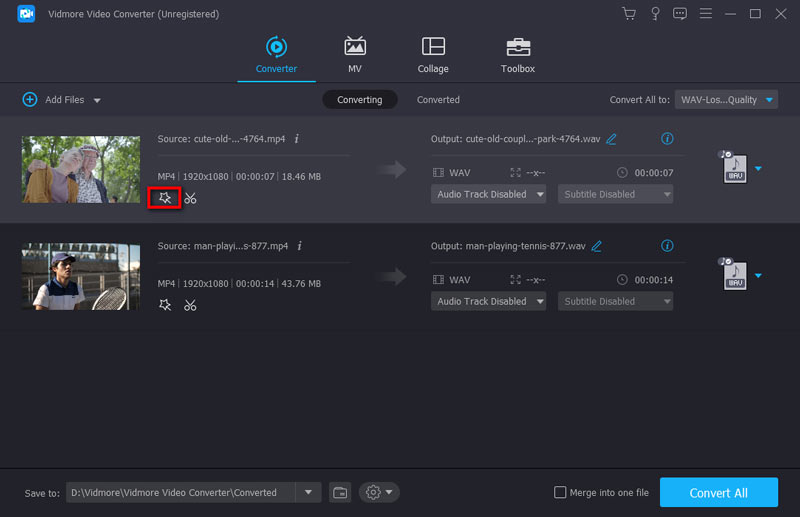
ขั้นตอนที่ 3: แปลงวิดีโอ HD
เลือกรูปแบบวิดีโอที่คุณต้องการจากไฟล์ ข้อมูลส่วนตัว รายการแบบหล่นลงและตั้งค่าโฟลเดอร์ปลายทางโดยกดปุ่ม เรียกดู ปุ่ม. สุดท้ายคลิกไฟล์ แปลง เพื่อทำให้เสร็จสมบูรณ์

อันดับ 2: ImTOO HD Video Converter
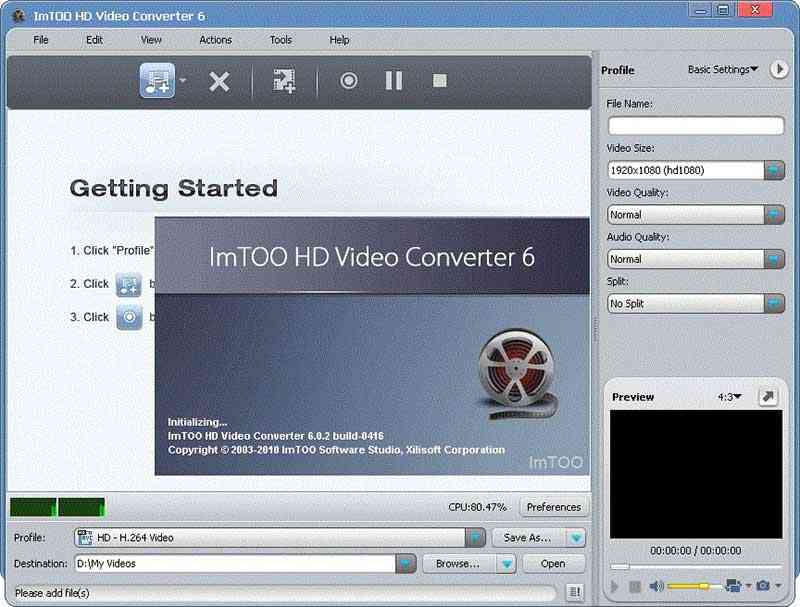
ImTOO HD Video Converter เป็นโปรแกรมแปลงวิดีโอ HD ระดับมืออาชีพที่มีให้ทั้ง Windows และ Mac ได้รับการออกแบบมาเพื่อทำงานร่วมกับวิดีโอความละเอียดสูง ยิ่งไปกว่านั้นคุณจะได้รับเครื่องมือโบนัสมากมายในซอฟต์แวร์
ข้อดี
- แปลงวิดีโอ HD อย่างรวดเร็ว
- ปรับแต่งตัวเลือกพื้นฐาน
- ดูตัวอย่างวิดีโอ HD ขณะแปลง
จุดด้อย
- ตัวเลือกที่กำหนดเองมี จำกัด
- ไม่ได้รับการอัปเดตตั้งแต่ปี 2560
3 อันดับแรก: Tipard HD Video Converter
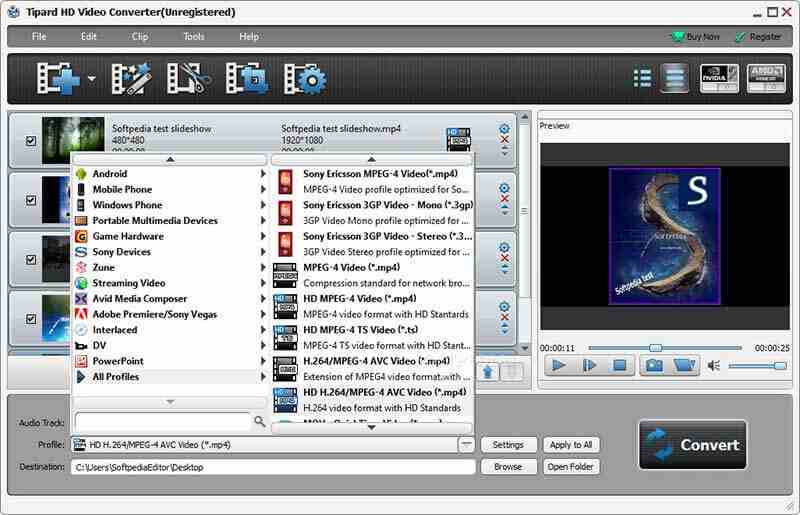
หากคุณเป็นผู้ใช้ที่มีประสบการณ์ Tipard HD Video Converter เป็นโปรแกรมแปลงวิดีโอ HD ที่เหมาะสมสำหรับคุณ มีตัวเลือกแบบกำหนดเองและเครื่องมือตัดต่อวิดีโอมากมายสำหรับการประมวลผลวิดีโอ HD ของคุณ
ข้อดี
- ประมวลผลวิดีโอ HD บนเดสก์ท็อป
- รองรับรูปแบบวิดีโอที่หลากหลาย
- เข้ารหัสวิดีโอ HDV สำหรับอุปกรณ์พกพา
จุดด้อย
- มีตัวเลือกมากเกินไปสำหรับผู้เริ่มต้น
- มีขนาดใหญ่และใช้พื้นที่
อันดับ 4: Wondershare HD Video Converter
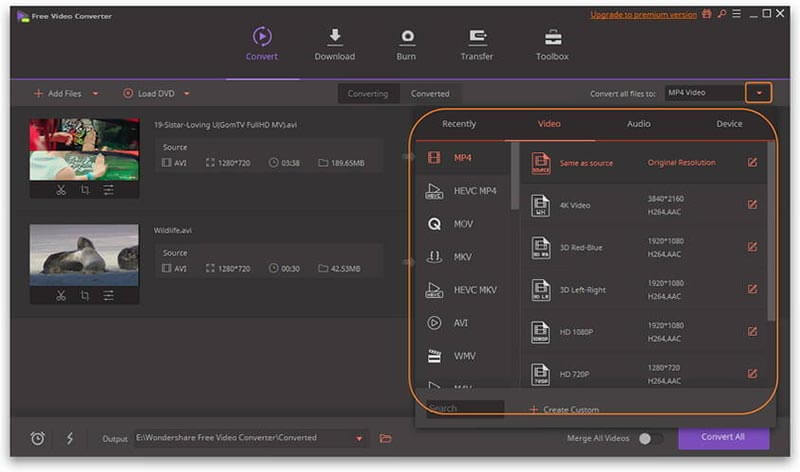
Wondershare HD Video Converter เป็นส่วนหนึ่งของ Wondershare UniConverter หมายความว่าคุณจะได้รับคุณสมบัติระดับโปรมากมายภายในโปรแกรมเดียวรวมถึงตัวแปลงวิดีโอ HD
ข้อดี
- แปลงวิดีโอ HD บนคอมพิวเตอร์
- ดาวน์โหลดวิดีโอ HD ออนไลน์
- ถ่ายโอนวิดีโอ HD ไปยังอุปกรณ์มือถือ
จุดด้อย
- คุณไม่สามารถซื้อตัวแปลงวิดีโอด้วยตนเอง
- มันแพง.
อันดับที่ 5: HD Video Converter Factory
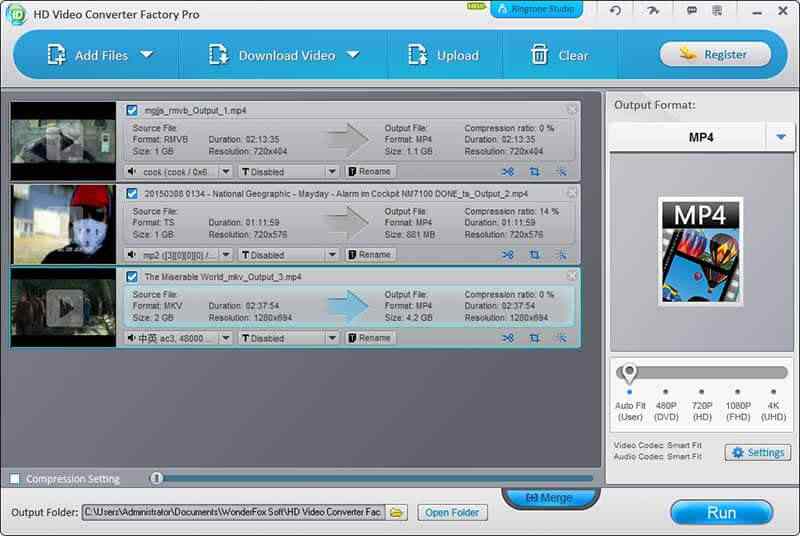
ตามชื่อที่กล่าวไว้ว่า HD Video Converter Factory เป็นโปรแกรมแปลงไฟล์สำหรับวิดีโอ HD ช่วยให้คุณสามารถแปลงวิดีโอ HD บนฮาร์ดไดรฟ์ของคุณหรือดาวน์โหลดวิดีโอ HD เพื่อการแปลง
ข้อดี
- แปลงวิดีโอ HD เป็นรูปแบบอื่น
- แชร์วิดีโอ HD ไปยังโซเชียลมีเดีย
จุดด้อย
- ไม่มีเครื่องมือแก้ไข
- ไม่สามารถใช้ได้กับ Mac
ส่วนที่ 2: ตัวแปลงวิดีโอ HD ฟรี 3 อันดับแรก
อันดับ 1: เบรกมือ
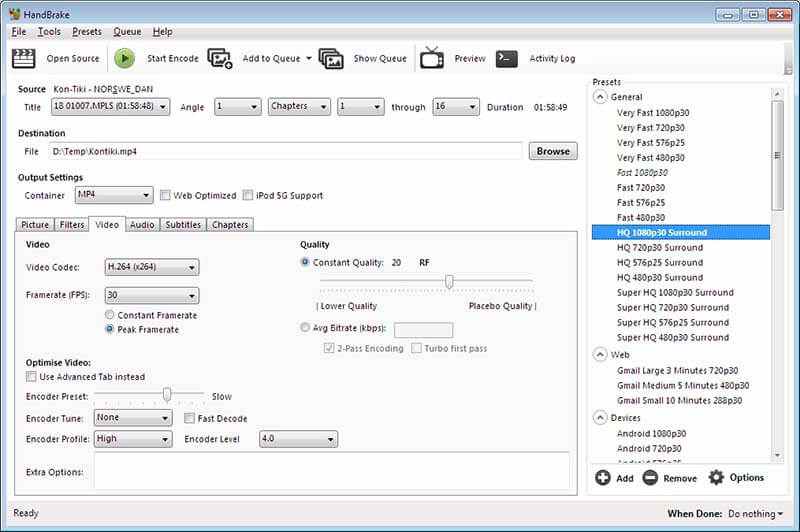
Handbrake เป็นโปรแกรมแปลงวิดีโอ HD แบบโอเพนซอร์ส หมายความว่าใคร ๆ ก็สามารถใช้ได้โดยไม่ต้องเสียเงินสักบาท หลายคนดาวน์โหลด Handbrake เนื่องจากมีตัวเลือกแบบกำหนดเองมากมาย
ข้อดี
- มีการตั้งค่าล่วงหน้าที่หลากหลาย
- แปลงคลิปวิดีโอ HD
- ปรับแต่งตัวเลือกต่างๆ
จุดด้อย
- รูปแบบผลลัพธ์มี จำกัด
- อินเทอร์เฟซยุ่งเหยิง
อันดับ 2: Freemake Video Converter

Freemake Video Converter เป็นอีกหนึ่งโปรแกรมแปลงวิดีโอ HD ฟรีที่คุณสามารถใช้กับพีซีของคุณได้ เมื่อเทียบกับ Handbrake แล้วเหมาะสำหรับผู้เริ่มต้นและผู้คนทั่วไปเนื่องจากเรียนรู้ได้ง่าย
ข้อดี
- แปลงวิดีโอได้สูงสุด 1080p
- เข้ารหัสวิดีโอ HD สำหรับ iPhone
- เสนอตัวเลือกพื้นฐานที่กำหนดเอง
จุดด้อย
- มันเข้ากันไม่ได้กับ Mac
- ไม่สามารถแก้ไขวิดีโอได้
อันดับ 3: FFmpeg
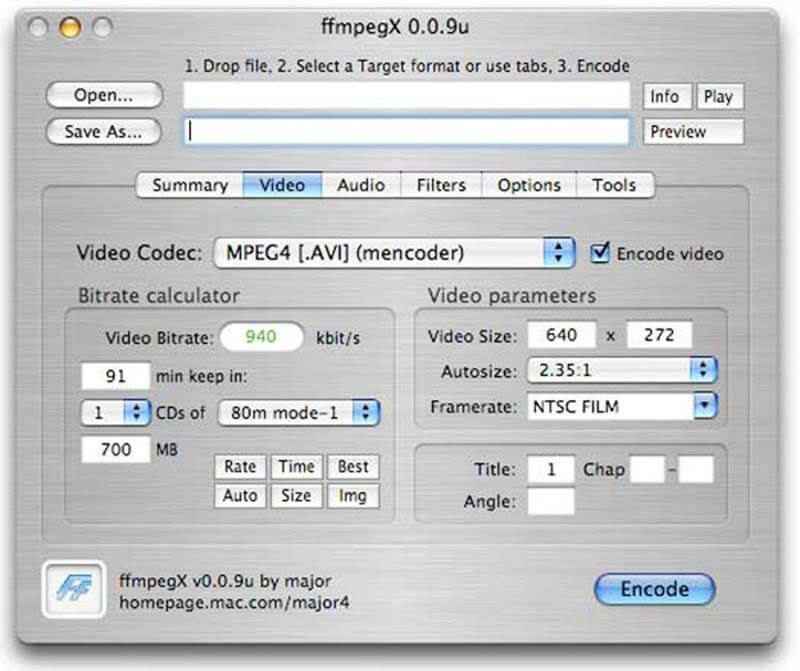
FFmpeg เป็นอีกหนึ่งโซลูชันวิดีโอโอเพ่นซอร์สที่รองรับการแปลงวิดีโอ HD หากคุณคุ้นเคยกับภาษาโปรแกรมคุณจะพบว่ามีประโยชน์ อย่างไรก็ตามไม่ใช่ทางเลือกที่ดีสำหรับผู้ที่ไม่เข้าใจเทคโนโลยี
ข้อดี
- แปลงวิดีโอ HD ด้วยคำสั่ง
- รองรับรูปแบบวิดีโอทั้งหมด
- ปรับขนาดไฟล์วิดีโอ
- รักษาคุณภาพวิดีโอระดับ HD
จุดด้อย
- มันยากที่จะเรียนรู้
ส่วนที่ 3: ตัวแปลงวิดีโอ HD ออนไลน์ 2 อันดับแรก
อันดับ 1: Vidmore Free Online Video Converter

หากคุณไม่ต้องการติดตั้งซอฟต์แวร์บนคอมพิวเตอร์ของคุณ Vidmore แปลงวิดีโอออนไลน์ฟรี เป็นวิธีที่ดีที่สุดในการแปลงวิดีโอ HD แม้ว่าจะเป็นเว็บแอป แต่คุณสามารถใช้ฟังก์ชันพื้นฐานเกี่ยวกับการแปลงวิดีโอ HD ได้
ข้อดี
- แปลงรหัสวิดีโอ HD ออนไลน์
- ปกป้องคุณภาพของวิดีโอ
- แปลงวิดีโอเป็นชุด
- ไม่มีข้อ จำกัด ขนาดไฟล์
จุดด้อย
- ไม่มีเครื่องมือตัดต่อวิดีโอ
อันดับ 2: HDconvert
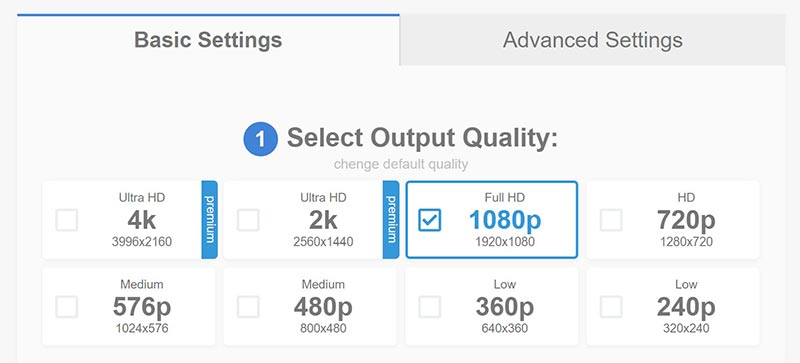
HDconvert ช่วยให้คุณสามารถแปลงวิดีโอออนไลน์ได้สูงสุด 1080p ฟรี เมื่อพูดถึงการแปลงวิดีโอ 4K คุณต้องซื้อบัญชีพรีเมียม หากคุณต้องการแปลงวิดีโอ HD เป็นครั้งคราวก็เป็นทางเลือกที่ดี
ข้อดี
- แปลงวิดีโอ HD ออนไลน์
- ปรับการตั้งค่าพื้นฐาน
- ส่งผลลัพธ์ไปยังอีเมลของคุณ
จุดด้อย
- จะเพิ่มลายน้ำหากคุณไม่จ่ายเงิน
- รองรับตัวแปลงสัญญาณ H.264 เท่านั้น
สรุป
โพสต์นี้แชร์ตัวแปลงวิดีโอ HD 10 อันดับแรกสำหรับ Windows และ Mac พวกเขาทั้งหมดมีประโยชน์ที่ไม่ซ้ำกัน ตัวอย่างเช่น Vidmore Video Converter ไม่เพียง แต่ใช้งานง่าย แต่ยังสามารถปกป้องคุณภาพวิดีโอ HD เราหวังว่าบทวิจารณ์ของเราจะเป็นประโยชน์สำหรับคุณในการตัดสินใจที่ดีที่สุด หากคุณมีคำแนะนำอื่น ๆ โปรดฝากข้อความไว้ด้านล่าง
เคล็ดลับวิดีโอ
-
ตัวแปลงวิดีโอ
-
คอมเพรสเซอร์วิดีโอ
-
เครื่องตัดวิดีโอ


